Ottenete una visione nitida dei vostri profili di rischio con Risk Matrix / Heatmap per Qlik Sense! Questa estensione è stata creata per visualizzare i profili misurati in una matrice di due KPI e diverse categorie. È in grado di visualizzare più indicatori per campo. È possibile selezionare liberamente e dinamicamente tutte le espressioni tra una matrice 3×3 e 5×5. Varie impostazioni, come colori personalizzati, bordi flessibili e impostazioni del testo, adattano questa estensione alle vostre esigenze di reporting.
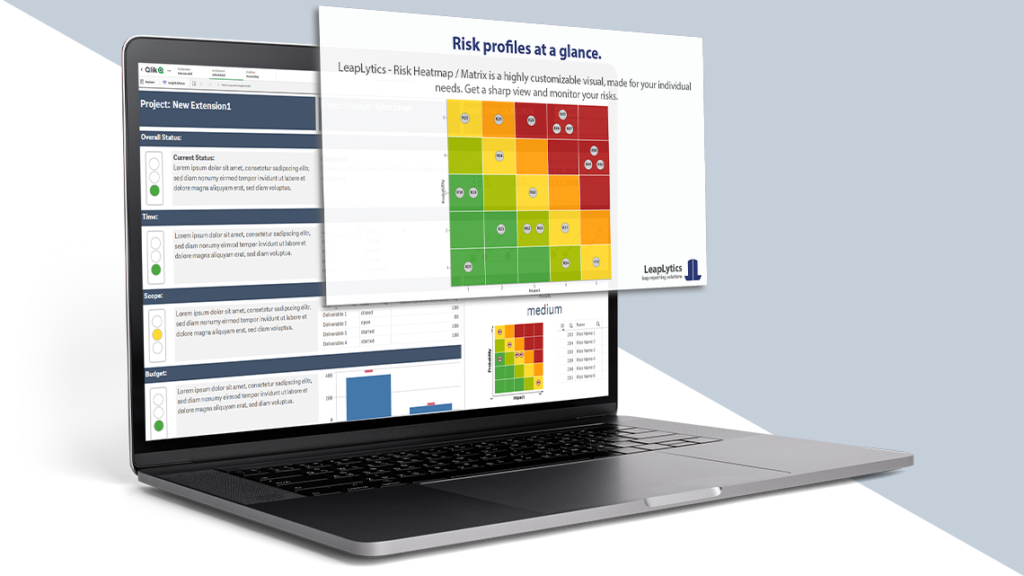
Prendilo ora!
Versione gratuita
La versione GRATUITA di LeapLytics - Risk Matrix può essere utilizzata gratuitamente per quattro settimane su qualsiasi server e in qualsiasi azienda. Verificate subito se la nostra soluzione soddisfa le vostre esigenze.
Filigrana rimossa
Dimensione della griglia individuale
Schema di colore definito dall'utente
Invertitore di colore
Impostazioni del bordo
Impostazioni dell'asse
Impostazioni dell'indicatore
Impostazioni del testo
Impostazioni del colore
Navigazione e azioni
Stampabile*
Versione PRO
La versione PRO di LeapLytics - Risk Matrix libera tutta la potenza di questa visuale. Una licenza per server e azienda - Un prezzo all'anno.
Filigrana rimossa
Dimensione della griglia individuale
Schema di colore definito dall'utente
Invertitore di colore
Impostazioni del bordo
Impostazioni dell'asse
Impostazioni dell'indicatore
Impostazioni del testo
Impostazioni del colore
Navigazione e azioni
Stampabile*
* vedi Limitazioni di QlikSense
Documentazione
Iscrivetevi qui per ricevere aggiornamenti e comunicati esclusivi: Abbonamento
Introduzione Estensione della matrice di rischio per Qlik Sense
Ottenete una visione nitida dei vostri profili di rischio con Risk Matrix per Qlik Sense! L'estensione è stata creata per visualizzare i profili misurati in una matrice di due KPI e diverse categorie. È in grado di visualizzare più indicatori per campo. È possibile selezionare liberamente e dinamicamente tutte le espressioni tra una matrice 3×3 e 5×5. Varie impostazioni, come colori personalizzati, bordi flessibili e impostazioni del testo, adattano questa estensione alle vostre esigenze di reporting.

Questa estensione può essere utilizzata anche per monitorare e indicare le soglie per tutti i tipi di misure fisiche, indicatori di qualità e divergenze in generale. In questo modo, può essere applicata a un ampio numero di casi d'uso, che riguardano diverse aziende. L'elenco seguente mostra una selezione di possibili casi d'uso, che sono già stati implementati:
Gestione del progetto: Visualizzare i profili di rischio e di opportunità per un progetto, un programma o un portafoglio.
IT: Indicare le applicazioni che si trovano nell'area verde, gialla o rossa dello stato (prestazioni, salute).
Come iniziare con la matrice di rischio per Qlik Sense
Aperto Qlik Sense e l'applicazione pertinente, in cui si desidera utilizzare l'estensione "Matrice di rischio". Aprire il foglio di lavoro in modalità di modifica e trovare l'estensione nella sezione "Oggetti personalizzati". Trascinare e rilasciare l'estensione in qualsiasi area del dashboard (È possibile modificare l'aspetto dell'estensione in un secondo momento nelle impostazioni avanzate).
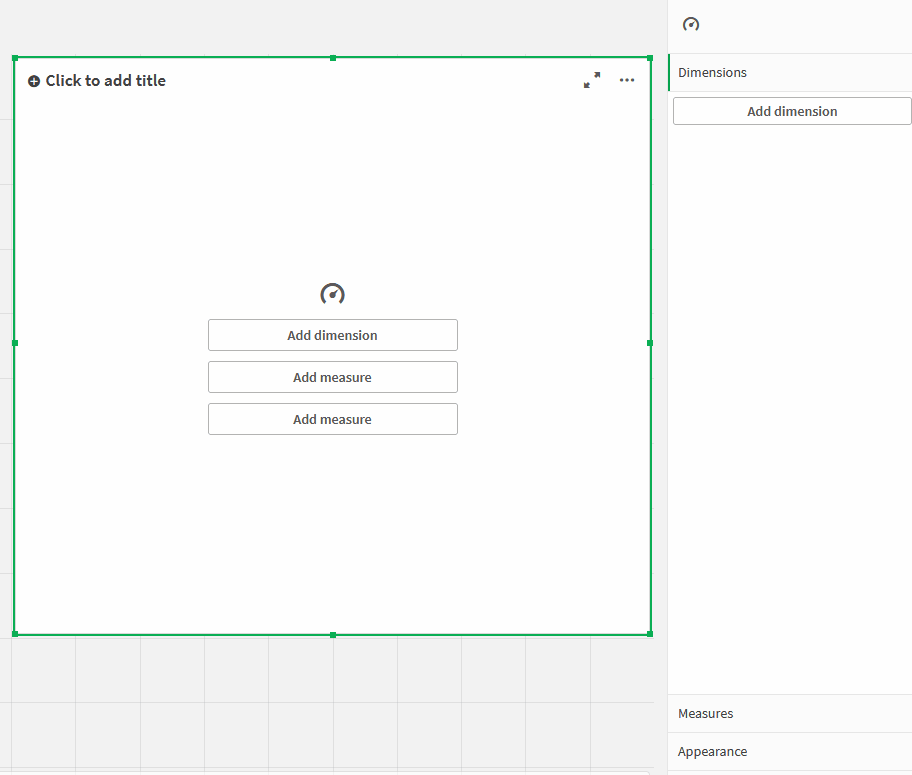
Dopo aver inserito un'istanza dell'estensione nella dashboard, sul lato destro apparirà il seguente pannello delle proprietà. Il pannello delle proprietà è suddiviso nelle seguenti sezioni:
- Misure
- Dimensioni
- Gamme (layout generale della matrice)
- Impostazioni della griglia (tutto ciò che si trova all'interno della matrice)
- Impostazioni degli assi (tutto ciò che circonda la matrice)
- Impostazioni dell'indicatore (tutto ciò che riguarda il contenuto della matrice)
- Circa
Di seguito, imparerete a utilizzare l'estensione "Matrice dei rischi" di LeapLytics e a personalizzarla in base alle vostre esigenze, utilizzando correttamente le proprietà.
Misure

La misura definisce il valore per i due KPI rilevanti della matrice. Il primo KPI definisce i KPI dell'asse X e il secondo KPI definisce il KPI dell'asse Y. Possono essere commutati singolarmente. La matrice si aspetta valori compresi tra 1 e 5 (matrice a 5 campi) o tra 1 e 3 (matrice a 3 campi). Sono possibili anche i decimali, se utili. I valori possono essere presi direttamente dal modello dei dati, se un sistema preliminare sta già catturando e calcolando l'intervallo. Se il modello dei dati include qualsiasi tipo di unità, le categorie possono essere create individualmente all'interno del formulario.
È possibile aggiungere una misura come questa:
- Fare clic sul pulsante "Aggiungi misura" nel pannello delle proprietà sotto la sezione "Misura" o facendo clic sul pulsante "Aggiungi misura" all'interno della finestra dell'estensione sulla dashboard.
- Scegliere una misura dall'elenco a discesa e fare clic su di essa.
- (Opzionale): Scegliere l'aggregazione giusta per le proprie esigenze (Sum, Avg, Min, Max, ecc.) o definire una formula individuale.
Per l'utilizzo di formule individuali, si possono prendere come guida i seguenti esempi:
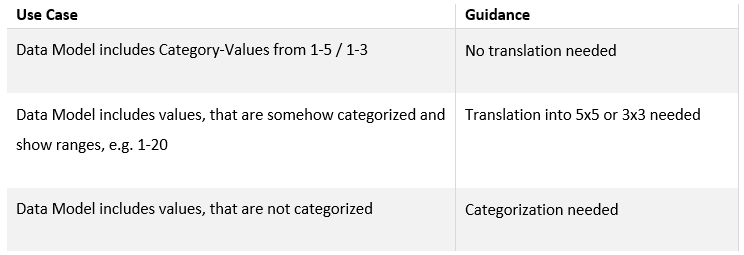
Dimensioni
Utilizzare la dimensione per dare agli indicatori un nome d'impatto. Può trattarsi, ad esempio, di un ID o di un nome breve (1-2 parole). Si sconsigliano nomi o descrizioni più lunghi, poiché lo spazio della matrice è limitato.
Impostazioni avanzate
Nelle impostazioni della matrice è possibile effettuare diverse selezioni.
Impostazioni della matrice: Innanzitutto, è possibile fissare il rapporto di aspetto. In questo modo si mantiene la visualizzazione in uno stato quadrato. Inoltre, è possibile impostare le dimensioni delle direzioni x e y individualmente, utilizzando il cursore. Se i dati non rientrano in questi intervalli, l'estensione fornisce un suggerimento visivo! È inoltre possibile invertire i colori con un clic. Infine, è possibile definire la larghezza del bordo o disabilitarlo completamente.
Impostazioni della griglia: Utilizzare le Impostazioni della griglia per configurare la matrice stessa, ad esempio le dimensioni o la configurazione dei bordi. È anche possibile invertire la codifica dei colori, in modo che una categoria superiore abbia il colore "verde" e una categoria inferiore diventi rossa. È anche possibile disattivare la tabella con i valori dettagliati.
Impostazioni dell'asse: Le impostazioni degli assi consentono di configurare la cornice in base alle proprie esigenze. Si può decidere di disattivare i testi, l'asse o l'indicazione alto/basso.
Impostazioni dell'indicatore: Utilizzare le impostazioni degli indicatori per modificare le dimensioni e l'aspetto degli indicatori nella griglia.

Navigazione e azione
È possibile applicare Navigazione e azioni all'estensione per navigare in fogli Qlik Sense, siti web, ecc. È possibile attivare le "Azioni" con il pulsante corrispondente. "Matrice di rischio" supporta due diversi tipi di navigazione:
- Pulsante: Scegliere "Pulsante" per aggiungere un pulsante sotto l'icona del semaforo. È possibile rinominare il pulsante utilizzando il campo "Button Text". Immettere l'URL di un sito web o di un foglio Qlik Sense a cui si desidera navigare*. È possibile aprire l'URL nella stessa finestra o in una scheda separata utilizzando la casella di controllo "Apri nella stessa finestra".
- Oggetto: In alternativa, si può scegliere "Oggetto" per rendere cliccabile l'intero oggetto (Il campo "Testo pulsante" sarà nascosto). Inserire l'URL di un sito web o di un foglio Qlik Sense a cui si desidera accedere*. È possibile aprire l'URL nella stessa finestra o in una scheda separata utilizzando la casella di controllo "Apri nella stessa finestra".
*Gli URL devono sempre iniziare con "http://www." o "https://www.".

Informazioni sulla nostra matrice di rischio per Qlik Sense
Questa estensione di Qlik Sense è sviluppata da LeapLytics. La sezione About mostra le informazioni relative a questa estensione.
Versione: Mostra la versione installata di questa estensione
Licenza valida fino a: Mostra la data di scadenza della licenza
Licenza valida sul server: Mostra su quale ID di server può essere utilizzata questa estensione.
Storia della versione
| Versione | Data | Contenuto |
| 1.4 | 14.02.2022 | Nuovo utilizzo dell'API |
| 1.3 | 13.12.2021 | Aggiornamento della matrice di rischio |
| 1.2 | 26.04.2021 | Navigazione e azioni aggiunte, Oltre 9 rischi supportati tabella di indicatori scrollabili |
| 1.1 | 28.01.2021 | Abbonamento funzionalità per aggiornamenti di release & pannello delle proprietà migliorate |
| 1.0 | 13.11.2020 | Versione iniziale |